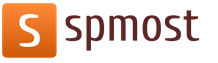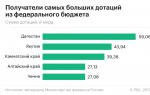Как оформить в 1с зарплатный проект. Обмен данными по зарплатным проектам. Обмен электронными документами с банками в рамках зарплатных проектов
Настроить функционал по зарплатным проектам. Для начала перейдем на вкладку «Зарплата и кадры» раздел «Справочники и настройки» и откроем справочник «Зарплатные проекты».
Здесь необходимо создать новый «Зарплатный проект». В форме нужно заполнить:
название организации;
банк – после ввода, внизу в поле «Название проекта» продублируется название банка, которое можно изменить вручную;
использовать обмен электронными документами – устанавливаем галочку для активации обмена. Если галочку не поставить, то часть полей станет недоступной для редактирования;
сведения о договоре – вводим данные по договору с банком (номер договора, дата, валюта;
сведения о банке – вводим номер отделения, номер филиала, номер расчетного счета;
система расчетов по банковским картам – добавляем из справочника необходимые.
Поля «Формат файла» и «Кодировка файла» должны заполнить автоматически значениями по умолчанию. Возможно изменение, но только на те что предустановлены в программе.
К каждой карте сотрудника привязан персональный лицевой счет. В случае, когда электронный обмен не используется, номер лицевого счета (предоставляет сотрудник) должен быть внесен в карточку сотрудника по ссылке «Выплаты и учет зарплат» (в справочнике «Сотрудники»):
Если штат сотрудников небольшой, то можно внести счета таким способом. Но если в организации числится большое количество сотрудников, то используется комплексная обработка «Ввод лицевых счетов».
Нажимаем «Добавить» (построчно) или «Заполнить» (комплексно) и заполняем список сотрудников, которым необходимо ввести в карточку номера лицевых счетов. Личный номер счета вручную добавляется в колонке напротив фамилии. После заполнения жмем «Сохранить и закрыть».
Для перечисления зарплаты формируется документ «Ведомость на выплату зарплаты через банк».
Здесь заполняем:
месяц выплаты;
организация;
выплачивать – указываем интервал выплат (Зарплата за месяц);
округление – по умолчанию «Без округления»;
зарплатный проект – указываем созданный.
После этого нажимаем «Заполнить», и в табличной части отразятся фамилии сотрудников (с введенными лицевыми счетами), которым нужно выплатить заработную плату:
Ведомость после заполнения проводим и передаем в банк в печатном или электронном виде. Далее формируется документ «Платежное поручение» и по нему «Списание с расчетного счета».
При включенном обмене электронными документами в программе 1С можно подать в банк заявку на открытие лицевых счетов на сотрудников. Для этого проходим на вкладку «Зарплата и кадры» раздел «Зарплатные проекты» и открываем журнал «Заявки на открытие лицевых счетов».
В шапке нового документа заполняем название организации, указываем зарплатный проект и дату открытия.
Нажимаем «Заполнить» и слева в разделе «Сотрудник» появится список сотрудников, а в правом поле автоматически введутся данные по сотрудникам на основании карточек из программы.
Обратите внимание, на вкладке «Основные сведения» выведутся данные (фамилия, имя и титул) на латинице.
При необходимости можно проверить и отредактировать информацию на вкладках «Адреса, телефоны» и «Документы». Вкладка «Пластиковая карта» предназначена для внесения номера карты на сотрудника. После заполнения заявка проводится, распечатывается или выгружается.
При установленных параметрах электронного обмена можно воспользоваться функцией «Обмен с банками по зарплатным проектам». Располагается на вкладке меню программы «Зарплата и кадры» раздел «Зарплатные проекты» ссылка «Обмен с банками (зарплата)».
Возможно создание обработок:
зачисление зарплаты сотрудникам;
открытие лицевых счетов;
закрытие лицевых счетов.
Указываем зарплатный проект и 1С самостоятельно выводит в нижнюю часть список документов (которые требуют обработки) для выгрузки в банк, а также список сотрудников из этого документа. Для выгрузки в банк нажимаем «Выгрузить в файл». Чтобы получить подтверждение из банка нужно нажать «Загрузить подтверждения».
Выплата зарплаты персоналу на счет в банке позволяет существенно экономить ресурсы компании. Нет наличных денег, а значит, не требуется кассовое и инкассаторское обслуживание, что дает немалую экономию. Но для этого у каждого работника должен быть собственный счет в банке, а для выплат по каждому из них в отдельности должны будут создаваться платежные поручения. Это довольно неудобно, трудозатратно, а еще при этом растет возможность ошибки, в особенности, если организация более ли менее крупная и персонала достаточно много.
Хорошим решением этой проблемы является «зарплатный проект» (ЗП).
Если руководство компании решает идти по этому пути, первым шагом становится подписание договора с банком по выплате зарплаты персоналу посредством расчетов по зарплатному проекту. Для всех работников открываются лицевые счета (ЛС), на которые будут перечисляться деньги. К счету выпускаются банковские карточки и подключаются дополнительные услуги.
Как произвести расчет и начисление зарплаты в 1С и создать зарплатный проект в 1С 8.3 рассмотрим в этой статье на примере «1С:Бухгалтерия предприятия 3.0» (релиз конфигурации 3.0.54.20).
Создание зарплатного проекта
Для начала в «Контрагенты» (перейти в меню «Справочники – Покупки и продажи – Контрагенты») заносится новый контрагент – банк, с которым заключен договор на ЗП. Если банк уже есть в этом справочнике, достаточно открыть его карточку.
На закладке «Договоры» вносится информация по договору зарплатного проекта с банком.
На закладке «Банковские счета» – номер счета банка для зарплатных операций (прописан в договоре). После установки «Использовать как основной», сохраняем все изменения в карточке.
Теперь переходим непосредственно к созданию зарплатного проекта 1С 8.3. Переходим в меню «Зарплата и кадры – Справочники и настройки – Зарплатные проекты», нажатием кнопки «Создать», открываем форму заполнения полей для нового проекта:
- «Организация» – организация, для которой создается ЗП;
- «Банк» – банк, с которым был заключен договор для расчетов по ЗП;
- «Использовать обмен электронными документами» – соответственно понадобится для обмена данными (следующие элементы становятся доступными при включении этого флажка);
- «Формат файла» и «Кодировка файла» – хоть и задаются по умолчанию, однако информацию по стандарту и кодировке файлов обмена стоит все-таки уточнить в банке;
- «Сведения о договоре» – номер, дата и валюта зарплатного договора;
- «Сведения о банке» – номер отделения/филиала банка и расчетный счет организации для ЗП («зарплатным» счетом может быть расчетный счет организации, если он единственный в выбранном банке).

Таблица «Системы расчетов по банковским картам» является справочной и заполняется вручную. Вводятся системы платежей, поддерживаемые выбранным банком. Эти сведенья понадобятся в момент подачи заявки в банк на открытие ЛС работникам. После заполнения всех полей сохранить документ.
Создание лицевых счетов
Большое количество ЛС правильно и удобно делать посредством документа с тем же название «Ввод лицевых счетов». Перейти в меню «Зарплата и кадры – Зарплатные проекты – Ввод лицевых счетов». В открывшейся форме в имеющихся полях задать организацию, ЗП и месяц открытия счетов. При необходимости дополнительно задать подразделение. Нажатие кнопки «Заполнить» приведет к появлению в таблице списка лиц, у которых нет счета. При этом можно добавить их вручную после нажатия «Добавить». Далее ввести номера ЛС и сохранить документ. Такой способ ввода позволяет ввести сразу большое количество счетов, например, при смене ЗП.

Номер ЛС также может быть введен «руками» уже в карточке работника (меню «Справочники – Сотрудники»). В поле «Выплата зарплаты» выбрать из списка пункт «По зарплатному проекту» и, щелкнув по появившейся красной строке в открывшейся форме, заполнить данные по ЛС. Здесь же можно посмотреть историю изменений по проектам.

Следует заметить, что создание заявок для обмена данными с банком становится возможным только при установленном флажке «Электронный документооборот с банком» в свойствах зарплатного проекта.
Заявка в банк на открытие лицевых счетов
Если открытие и закрытие ЛС будет происходить посредством электронного обмена с банком, то нужно сформировать «Заявки на открытие (закрытие) лицевых счетов».
В меню «Зарплата и кадры – Зарплатные проекты – Заявки на открытие лицевых счетов» создается новая заявка кнопкой «Создать». В открывшемся окне по копке «Заполнить» произойдет заполнение списка сотрудников, у которых еще не открыты ЛС, или сотрудников можно выбрать вручную.
Большинство реквизитов, включая написание имени и фамилии латиницей, будут заполнены автоматически. На закладке «Пластиковая карта» нужно установить флажок «Является зарплатной картой», выбрать, кто платит за обслуживание, систему расчетов, и при необходимости, задать использование мобильного банка и его тариф. Остальные поля заполняются согласно условиям зарплатного договора. Далее в поле «Каталог файла обмена» нужно задать папку для обмена данными и по кнопке «Выгрузить в файл» произвести выгрузку заявки для отправки в банк.
После того как из банка придут подтверждения с данными ЛС, их вводят в базу программы. Для этого нажимается кнопка «Загрузить подтверждения» и выбираются файлы с подтверждением. После чего автоматически будет создан и проведен документ в котором будет список сотрудников, их ЛС и статус счетов (открыт, закрыт, отказ). В карточку сотрудника будет автоматически записана информация по счету.

Электронный обмен документами
Для постоянной работы используется обработка «Обмен с банками (зарплата)» (меню «Зарплата и кадры – Зарплатные проекты – Обмен с банками (зарплата)»). Обработка состоит из трех разделов: «Зачисление зарплаты», «Открытие лицевых счетов», «Закрытие лицевых счетов». По щелчку мыши можно свернуть или развернуть любой из них. Из обработки можно осуществлять следующие действия:
- Отправлять ведомости по зарплате в банк и получать подтверждение, частичное подтверждение или отказ по проведенным транзакциям;
- В автоматическом режиме делать заявки на открытие/закрытие ЛС, отправлять их в банк и получать подтверждение, частичное подтверждение или отказ из банка;
- В автоматическом режиме вносить данные по открытию счетов в карточки сотрудникам;
- Печатать списки сотрудников на получение ЛС;
- Управлять списками сотрудников на получение ЛС.
При запуске обработки заполняются поля:
- Организация – организация, которая осуществляет обмен с банком;
- Зарплатный проект – договор с банком по зарплатному проекту;
- Подразделение – подразделение организации (при необходимости);
- Каталог фалов обмена – папка, через которую будет производиться обмен данными;
- Показывать – фильтр видимости ведомостей в банк.
В разделе «Зачисление зарплаты» отображается список всех ведомостей в банк на текущую дату согласно установленному отбору. Ведомость по зарплате можно выгружать в файл для отправки в банк и загружать подтверждение банка о проведенной операции по зачислению заработной платы. Для этого используются кнопки «Загрузить файл» и «Получить подтверждение» соответственно. После выгрузки статус ведомости становится «Выгружен в банк». Получив из банка подтверждения возможны следующие варианты исполнения:
- Зачислено полностью – все суммы зарплат по ведомости зачислены на ЛС сотрудников;
- Не зачислено – отказ в проведении операции (статус ссылки изменится на «Оформить повторно» и по ней ведомость опять может быть выгружена полностью);
- Зачислено с ошибками – зарплата зачислена не всем сотрудникам (статус ссылки меняется на «Оформить повторно» и по ней можно создать новую ведомость по сотрудникам, которым не произошло зачисление).

«Открытие лицевых счетов» и «Закрытие лицевых счетов» отображают списки сотрудников, которым требуется открытие или закрытие ЛС. Списки формируются автоматически на основании кадровых документов. Также при отсутствии счета сотрудник автоматически попадает в список на открытие. Если какой-нибудь из списков пуст, будет выдано соответствующее сообщение.
При выгрузке из раздела «Открытие лицевых счетов» (кнопка «Выгрузить в файл») будет автоматически создан и проведен документ «Заявка на открытие лицевых счетов». При получении подтверждения из банка файл с подтверждением нужно загрузить кнопкой «Загрузить подтверждение» . Здесь же автоматом будет сформирован документ в котором находится вся информация по открытию ЛС (см. п.3).
При выгрузке из «Закрытие лицевых счетов» создастся и проведется документ с названием «Заявка на закрытие лицевых счетов», и в дальнейшем никакие действия с закрытым счетом не предпринимаются.
При необходимости можно создать или скорректировать анкету работника, встав на нужную строку и нажав кнопку «Редактировать анкету». Это может потребоваться, если заполнены не все поля анкеты, и в строке будет сообщение «Заявка не заполнена». То есть в файл выгрузки заявок на открытие ЛС этот сотрудник не попадет. Двойной щелчок по строке откроет для редактирования карточку сотрудника. Все сохраненные изменения в ней попадут в анкету. Таким способом можно заполнить нужные поля.
Также можно временно отменить выгрузку для определенных работников, щелкнув в списке по слову-ссылке «Отложить» в строке с выбранным человеком. При этом статус строки изменится на отложенный, а слово изменится на «Возобновить». При необходимости можно скрывать или показывать строки с отложенным статусом кнопкой «Показывать отложенное открытие лицевых счетов». По умолчанию такие строки не видны. Данные по сотрудникам с таким статусом не выгружаются и в заявки не исчезают.
Если по каким-либо причинам подтверждение не было получено, то выгрузку заявки на открытии ЛС можно повторить.
Как уже говорилось, при загрузке подтверждения открытия счетов в карточках сотрудников отобразятся ЛС.

Если данные о них получались раньше, чем начался вестись учет в программе 1С 8.3, или данные по ЗП, например, были получены не через электронный обмен, посредством кнопки «Ввести лицевые счета» их можно внести «руками». При этом выпадет список сотрудников на открытие ЛС. Как настроить зарплатный проект, мы рассказывали выше.
В наше время, уже нет ни одной крупной компании, которая бы не использовала выплату заработной платы сотрудникам на банковские карты. Такое ведение расчётов в организации, выгодно банкам, и удобно самим предприятиям и работникам. Поэтому, в ближайшее время, уже сложно будет себе представить ведение любой формы бизнеса без банковской услуги - зарплатный проект.
А раз услуга является востребованной, но не все бухгалтера еще перешли на зарплатный проект или только переходят, то в этой статье хочу рассказать подробно, шаг за шагом, как раз по настройке банковской услуги в программе 1С:ЗУП 3.1.
В программе 1С:ЗУП 3.1 сведения о зарплатном проекте настраиваются в меню – выплаты, справочник – зарплатные проекты (Рис. 1).
Рис.1
У одной организации может быть несколько зарплатных проектов (Рис.2).

Рис.2
Основной зарплатный проект устанавливается в настройке - организации
, на закладке - учетная политика и другие настройки
– бухучет и выплата зарплаты
, в поле – зарплатный проект
, выбираем из списка тот, который на предприятии будет основным (Рис.3).

Рис.3
Что делать, если не настроен электронный обмен с банком? Начальное заполнение лицевых счетов сотрудников по зарплатному проекту, следует выполнить в документе – ввод лицевых счетов
(Рис.3, п.1,2). В открывшемся окне - ввод лицевых счетов
, выбираем из справочника нужную организацию (Рис.3, п. 4). В поле - зарплатный проект
из справочника тот, который в организации является основным (Рис.3, п.5).
Месяц открытия проставляется автоматически - текущий месяц , поэтому, если месяц открытия нужно выбрать другой, то самостоятельно переключателем, перевыбираем нужный для вашего предприятия (Рис.3, п. 6). После заполнения основных настроек в шапке, нажимаем кнопку – заполнить (Рис.3,п.7). Автоматически подбираются все сотрудники, являющиеся работниками данного предприятия на данный момент времени (рис.3, п. 8).
Но, обратите внимание, что номера лицевых счетов пустые и мы видим, что это обязательный реквизит к заполнению. Поэтому, единожды вносим лицевые счета по каждому сотруднику, чтобы потом в документах – ведомость в банк , при выбранном зарплатном проекте, лицевые счета по сотрудникам подтягивались в документ автоматически.

На этом все, что я хотела написать по данной настройке. Я уверена, что у меня нет всех ответов на ваши вопросы по этой теме, но я написала основное и надеюсь, что вы поделитесь своими вопросами или мнением в комментариях, а я уже отвечу вам!
Печать (Ctrl+P)
Обмен электронными документами с банками в рамках зарплатных проектов
Если банк не поддерживает этот стандарт «1С:ДиректБанк» в формате XML, то банк должен своим клиентам, работающим с продуктами 1С предоставить внешнюю обработку выгрузки ведомостей из 1С по нужному банку формату
В версии ЗУП 3.1.1 технология DirectBank расширена и на обмен информацией с банками в рамках зарплатных проектов. Со стороны банков на момент выпуска версии 3.1.1 эта технология (в части обмена в рамках зарплатных проектов) поддержана банком “Тинькофф Банк”. Информацию о зарплатном проекте банка можно найти на сайте https://www.tinkoff.ru/salary .
В версии ЗУП 3.1.2 реализован новый формат обмена с банками по зарплатным проектам (версия 3.5 формата XML ). Теперь, если в карточке зарплатного проекта указан формат версии 3.5, в заявке на открытие лицевых счетов появляется поле для указания СНИЛС сотрудника (см. рис 4).
Общее описание как начать использовать технологию DirectBank приведено на сайте http://www.v8.1c.ru/edi/edi_app/bank/to_start.htm .
В большинстве случаев (в частности, и в случае с банком “Тинькофф Банк”) прямой обмен с банками предполагает обязательное использование электронных подписей. Если ранее этого еще не делалось, то в первую очередь следует установить программу электронной подписи и сертификат электронной подписи на компьютере, и уже после этого переходить к настройкам сервиса “1С:ДиректБанк” в “1С”.
Какую именно программу электронной подписи необходимо использовать следует уточнять в банке. Также в банк необходимо обратиться для выдачи сертификата электронной подписи.
Общая инструкция по установке и работе с электронной подписью в программах “1С” приведена в разделах http://its.1c.ru/db/metod81#browse:13:-1:2115:2433 и http://its.1c.ru/db/bspdoc#content:527:hdoc .
В результате настройки электронной подписи в программе должен быть указан сертификат электронной подписи, который будет использоваться для прямого обмена.
Для выполнения всей работы по обмену с банком в программе предусмотрено специальное рабочее место – (см. рис. 1)
Рис 1 Рабочее место “Обмен с банком по зарплатным проектам
Рабочее место позволяет:
- выгрузить ведомости, которые требуется оплатить, в файл (для передачи его в банк) или отправить их напрямую посредством сервиса «1С:ДиректБанк»;
- сформировать печатную форму – список перечислений (для передачи его в банк);
- загрузить подтверждение из банка о зачислении или незачислении сумм по этой ведомости на счета сотрудников (из переданного банком файла или напрямую посредством сервиса «1С:ДиректБанк»);
- если суммы были зачислены не всем сотрудникам, то по незачисленным суммам сформировать новую ведомость;
- подготовить заявки на открытие лицевых счетов и выгрузить их в файл (для передачи его в банк) или отправить их напрямую посредством сервиса «1С:ДиректБанк», вести работу по этим заявкам (подробно описано в следующем разделе);
- загрузить подтверждение из банка о результатах открытия лицевых счетов (из переданного банком файла или напрямую посредством сервиса «1С:ДиректБанк»);
- ввести вручную номера лицевых счетов (например, при первоначальном заполнении, если работа с банком уже ведется, а программа только начинает использоваться);
- подготовить заявки на закрытие лицевых счетов уволенных сотрудников и выгрузить их в файл (для передачи его в банк) или отправить их напрямую посредством сервиса «1С:ДиректБанк». Возможность доступна начиная с версии 3.3 формата обмена.
В процессе работы из рабочего места автоматически создаются специальные документы, которые можно при необходимости найти, просмотреть, отредактировать в соответствующих списках:
- Платежное поручение ,
- ,
- ,
- Подтверждение открытия лицевых счетов ,
- .
Работу по обмену с банком можно проводить непосредственно с помощью этих документов, без использования рабочего места:
- выгружать ведомость в банк непосредственно из самого документа Ведомость в банк или несколько ведомостей в один файл из документа Платежное поручение ;
- загружать подтверждение оплаты ведомости из банка непосредственно в списке документов Подтверждение о зачислении зарплаты ;
- создавать документ Заявка на открытие лицевых счетов непосредственно из списка документов и оттуда же его выгружать;
- загружать подтверждение открытия лицевых счетов непосредственно из списка одноименных документов;
- создавать документ Заявка на закрытие лицевых счетов непосредственно из списка документов и оттуда же его выгружать.
Однако рабочее место предоставляет дополнительные возможности, повышая удобство этой работы. Далее будет рассматриваться работа с его использованием.
1. Параметры зарплатного проекта
Для задействования встроенных возможностей электронного обмена в программе должен быть создан и описан зарплатный проект. Он может быть создан как в момент указания места выплаты, так в другой момент – добавлен в справочник Зарплатные проекты (рис. 2)
 Рис. 2 Карточка Зарплатного проекта (элемент справочника)
Рис. 2 Карточка Зарплатного проекта (элемент справочника)
В карточке зарплатного проекта следует установить флажок Использовать обмен электронными документами
. После установки флажка становятся доступны рабочее место для обмена с банками по зарплатным проектам и соответствующие документы, которые формируются из этого рабочего места.
При включенном электронном обмене в карточке зарплатного проекта появляется возможность указать дополнительные сведения, которые необходимы при формировании файлов для банка. Их необходимо заполнить в соответствии с условиями зарплатного проекта.
Банк выбирается из соответствующего справочника, поэтому в справочнике необходимо создать банк. Важно указать корректный БИК: он используется при контроле корректности номеров лицевых счетов сотрудников.
Версия формата (поле Формат файла), как правило, указывается последняя (заполняется по умолчанию). Можно дополнительно уточнить в банке требующийся ему номер версии стандарта.
Наименование зарплатного проекта используется только внутри программы – для удобства выбора, если проектов несколько. Оно формируется автоматически, но может быть отредактировано.
В рамках зарплатного проекта банк может выпускать карточки одной или нескольких систем (на выбор сотрудника), например VISA и MasterСard. Поддерживаемые банком системы следует перечислить в таблице, затем они будут доступны для выбора при оформлении заявки на открытие лицевых счетов.
Если выбранный банк поддерживает сервис «1С:ДиректБанк», то перейти к его подключению можно по одноименной команде из карточки зарплатного проекта.
2. Зачисление зарплаты
Для формирования файлов о зачислении зарплаты предварительно должны быть оформлены ведомости в банк
– именно они содержат информацию о сотрудниках и суммах, которые должны быть перечислены этим сотрудникам. Сформированные ведомости отражаются в таблице Зачисление зарплаты
рабочего места – в таких строках указано, что они готовы к выгрузке.
Каждая ведомость выгружается в отдельный файл по соответствующей кнопке.
Также имеется возможность объединить несколько ведомостей, оплаченных одним платежным поручением, и выгрузить их одним файлом. Для этого необходимо выделить в таблице ведомости, которые следует объединить, и нажать кнопку Платежное поручение
.
Вместо включенных в платежное поручение ведомостей в таблице отображается строка с этим платежным поручением.
Ведомости или платежное поручение выгружаются либо в указанный в рабочем месте каталог файлов обмена , либо, если он не указан, в выбранный непосредственно при выгрузке. Выгруженные файлы необходимо передать в банк.
Если банк поддерживает отправку подтверждений о зачислении средств, то после получения файлов подтверждения их следует загрузить в программу. Загрузка подтверждений производится по нажатию одноименной кнопки в рабочем месте (Загрузить подтверждения ) – указывается полученный из банка файл. В результате в программе создается документ Подтверждение о зачислении зарплаты .
При благоприятном исходе подтверждение будет содержать информацию о том, что всем сотрудникам деньги зачислены. Такие ведомости перестают отображаться в списке ведомостей в рабочем месте. Включить их отображение и отключить его обратно можно по кнопке в панели над списком.
Суммы по ведомости могут быть не зачислены ни одному сотруднику. В этом случае в строке ведомости сообщается Не зачислено (все строки – ошибки)
. По всем сотрудникам задолженность вновь считается невыплаченной, как если бы ведомость не оформлялась.
В этом случае появляется возможность повторно оформить ведомость. По ссылке Оформить повторно
подтверждение о зачислении отменяется, ведомость становится доступной для повторной выгрузки файла, и по ней снова ожидается подтверждение.
Наконец, если части сотрудников зачисление подтверждено, а части – нет, то в строке ведомости сообщается Зачислено с ошибками (частично). По всем сотрудникам, которым зачисление подтверждено не было, задолженность вновь считается невыплаченной, как если бы ведомость на них и не оформлялась.
Такая ведомость перестает отображаться в списке ведомостей, как и в случае успешного зачисления. Аналогичным способом (по кнопке) можно включить и отображение таких ведомостей. По ссылке Оформить повторно можно создать новую ведомость в банк – в нее включатся сотрудники, которым зачисление не было подтверждено. Работа с этой ведомостью ведется как с созданной первоначально: выгружается файл, ожидается и загружается подтверждение и т. п.
В программе считается, что если сумма по сотруднику не была зачислена, то она не была зачислена полностью. То есть нельзя отразить, что часть суммы была зачислена, а часть – нет.
3. Лицевые счета сотрудников
Лицевые счета сотрудников по зарплатным проектам в рамках электронного обмена хранятся в соответствующем регистре сведения (рис 3)
 Рис 3. Регистр сведений “Лицевые счета сотрудников по зарплатным проектам”
Рис 3. Регистр сведений “Лицевые счета сотрудников по зарплатным проектам”
Параметрах лицевого счета указывается:
Месяц открытия лицевого счета – Предусмотрено указание месяца, с которого лицевой счет считается открытым, а также хранение истории изменения лицевого счета сотрудника. Это может оказаться полезным, например, когда сотруднику открывается новый лицевой счет, но требуется, чтобы перечисление на него выполнялось не сразу же, а с некоторого будущего месяца. Отметим , что в программе нет возможности указать, что в одном и том же месяце у сотрудника организации открыто несколько лицевых счетов одновременно (например, по разным зарплатным проектам этой организации).
Ввод номеров уже открытых лицевых счетов – Номер лицевого счета должен состоять ровно из двадцати цифр. Кроме того, при вводе лицевого счета контролируется его корректность с помощью вычисления контрольного числа (из цифр самого номера и БИК банка, указанного в зарплатном проекте), которое сравнивается с контрольным числом в номере. Однако программа просто подсказывает, что лицевой счет, возможно, введен некорректно, но не запрещает его дальнейшее использование. В случае выдачи такой подсказки следует проверить, правильно ли введен номер счета. Если номер действительно состоит не из 20, а из другого количества цифр или в нем присутствуют другие символы, то следует уточнить его в банке: типовой стандарт обмена не предусматривает таких номеров, и в последующем средства на такой счет могут быть не зачислены.
3.1 Открытие новых лицевых счетов
Работы по открытию новых лицевых счетов удобно производить из рабочего места обмена с банками (см. гиперссылку открытие лицевых счетов на рис. 1). В таблице отображаются сотрудники выбранной организации (список можно дополнительно ограничить и подразделением), для которых в программе не введены сведения о лицевом счете ни по одному зарплатному проекту (например, вновь принятые сотрудники).
«Отложенные» сотрудники по умолчанию не отображаются в списке, и по ним заявка на открытие счетов не заполняется, в файл они не выгружаются. Если впоследствии потребуется оформить на них заявку, то необходимо будет нажать кнопку с изображением карточек на панели над списком. Тогда они будут показываться в списке, и для получения возможности включения их в заявку следует нажать ссылку Возобновить . Повторное нажатие кнопки возвращает список в исходное состояние, когда в нем не отображаются «отложенные» сотрудники.
После того как состав сотрудников, по которым планируется формировать заявку на открытие лицевых счетов, подобран, необходимо заполнить сведения, которые будут передаваться в банк. Сведения по каждому сотруднику вводятся на нескольких закладках в документе-заявке, который открывается по кнопке Редактировать анкету . В заявке при выборе в строке определенного сотрудника в закладках редактируются его данные.
3.2. Закрытие лицевых счетов уволенных сотрудников
Если в рабочем месте выбран зарплатный проект, для которого указан формат файла не ниже версии 3.3, то становится доступна таблица для проведения работ по закрытию лицевых счетов. Таблица заполняется уволенными сотрудниками, у которых есть открытые лицевые счета по выбранному проекту. При заполнении таблицы сотрудник считается уволенным, если у него не осталось ни одного рабочего места в организации.
Выгрузка файла (заявки на закрытие счетов) производится по одноименной команде. Дальнейшая работа с закрытыми лицевыми счетами не предполагается и не требуется.
4. Заявка на открытие лицевых счетов
Документ предназначен для подготовки электронных заявок на открытие лицевых счетов сотрудников в банке для последующего перечисления зарплаты на их пластиковые карточки.
 Рис 4. Заявка на открытие лицевых счетов
Рис 4. Заявка на открытие лицевых счетов
Если в карточке зарплатного проекта (см. рис 2) указан формат файла версии 3.5, в заявке на открытие лицевых счетов появляется поле для указания СНИЛС сотрудника
Учимся перечислять зарплату на карточку (в 1С:Бухгалтерия 8.3, редакция 3.0)
2016-12-08T12:42:54+00:00На этом уроке мы познакомимся с возможностями "тройки" (1С:Бухгалтерия 8.3, редакция 3.0) в части выплаты заработной платы сотрудников через банк .
У бухгалтеров, сталкивающихся с такими выплатами впервые, возникает много вопросов и мы сегодня постараемся разобрать основные из них.
Итак, начнём
Выплачивать зарплату через банк можно двумя способами:
- При помощи зарплатного проекта.
- Без зарплатного проекта.
Под зарплатным проектом понимается соглашение с банком, согласно которому банк открывает для каждого работника организации свой лицевой счёт .
В день зарплаты организация перечисляет заработную плату всех сотрудников на специальный зарплатный счёт в этом банке одной суммой .
При этом к платёжке прикладывается ведомость с указанием лицевых счетов работников и сумм к выплате . Банк в соответствии с этой ведомостью сам распределяет денежные средства по лицевым счетам работников.
При этом у разных банков есть разные возможности и требования по работе с зарплатным проектом, если речь идёт об электронном документообороте, то есть, когда мы перечисляем деньги на зарплатный счёт через клиент-банк.
В этом случае (банк-клиента) после отправки платёжного поручения в банк посылается письмо в произвольной форме с приложением к нему одного из следующих вариантов (зависит от требований и возможностей банка):
- распечатанная и отсканированная ведомость выплат по лицевым счетам
- файл выгрузки прямо из 1С
- файл выгрузки из специальной программы, которую даёт банк
Если мы посылаем в банк ведомость в виде файла (выгрузки), то обычно банк в ответ присылает нам файл-подтверждение, который мы можем также загрузить в 1С.
Создание зарплатного проекта
Заходим в раздел "Зарплата и кадры" пункт "Зарплатные проекты":

Создаём зарплатный проект для сбербанка:

Вот его карточка:

Галку "Использовать обмен электронными документами" намеренно не ставим, чтобы разобрать случай, когда мы отправляем ведомость банк в напечатанном виде.
Вводим лицевые счета для сотрудников
Предположим, что банк создал лицевой счёт для каждого из сотрудников. Как занести эти счета в систему? Кстати зачем мы это хотим сделать? Затем, чтобы в ведомости, которую мы будем формировать для банка напротив ФИО сотрудника стоял ещё и его лицевой счёт.
Если у нас много сотрудников - можно воспользоваться обработкой "Ввод лицевых счетов":

Но в примере у нас всего 2 сотрудника, поэтому занесём их лицевые счета вручную, прямо в их карточки (заодно будем знать где они хранятся).
Заходим в раздел "Зарплата и кадры" пункт "Сотрудники":

Открываем карточку первого сотрудника:

И переходим в раздел "Выплаты и учет затрат":

Здесь выбираем зарплатный проект и вводим номер лицевого счета, полученный из банка:

То же самое проделываем со вторым сотрудником:

Начисляем зарплату
Заходим в раздел "Зарплата и кадры" пункт "Все начисления":

Начисляем и проводим заработную плату:

Выплачиваем зарплату

Создаём новый документ, в котором указываем зарплатный проект и выбираем сотрудников (обратите внимание, чтобы подхватились их лицевые счета):

Проводим документ и распечатываем ведомость для банка:

Вот как она выглядит:

На основании ведомости формируем платёжное поручение:

В нём общей суммой переводим зарплату на зарплатный счёт банка, в котором у нас открыт зарплатный проект:

Вместе с этой платёжкой не забываем приложить ведомость (с реестром лицевых счетов и выплат), распечатанную выше в том виде, в котором требует банк (обычно это произвольное письмо через банк клиент).
Делаем выгрузку реестра в банк
Рассмотрим возможность выгрузки ведомости (реестра) в виде файла в банк. Если ваш банк поддерживает такую возможность (или это его требование), то заходим в раздел "Зарплата и кадры" пункт "Зарплатные проекты":

Открываем наш зарплатный проект и ставим галку "Использовать обмен электронными документами":

Снова переходим в раздел "Зарплата и кадры" и видим, что появилось два новых пункта. Нас интересует пункт "Обмен с банками (зарплата)":

Здесь есть три базовые возможности выгрузки в банк:
- Зачисление зарплаты
- Открытие лицевых счетов
- Закрытие лицевых счетов
Остановимся на первом пункте. Он позволяет сделать выгрузку нашей ведомости в файл, который потом отправляется произвольным письмом через клиент-банк.
Для этого выделяем нужную нам ведомость и нажимаем кнопку "Выгрузить файл":

Когда из банка придёт ответ, в нём будет файл-подтверждение. Нужно зайти в эту же обработку и загрузить этот файл через кнопку "Загрузить подтверждения". При помощи этого замечательного механизма мы сможем отслеживать какие ведомости были оплачены банком, а какие нет.
Без зарплатного проекта
В этом случае каждый работник сам открываем счет в любом банке (на его усмотрение) и сообщает организации полные реквизиты этого счёта. Также сотрудник пишет заявление на перечислении его заработной платы на этот счёт.
Организация в день выплаты перечисляет сумму причитающуюся сотруднику на его счёт отдельным платёжным поручением.
Этот способ очень неудобен для бухгалтерии , особенно, когда в компании большой штат сотрудников, поэтому многие бухгалтеры предпочитают умалчивать об этой возможности.
В этом случае мы в ведомости на выплату не указываем зарплатный проект.